Wifi Bee v2.0

Wifi Bee v2.0 是 Wifi Bee v1.0 的升级版本。我们将使用 UART 接口的 RN-171 替换了原来的 SPI 接口的 MRF24WB0MA 收发模块。Wifi Bee v2.0 模块集成了 802.11 b/g 无线电、32 位处理器、TCP/IP 协议栈、实时时钟、加密加速器、电源管理单元和模拟传感器接口。它可以直接插入 Bee 插座,并使用 UART 端口进行通信。您还可以使用 AT 命令进行高级配置,以满足您的独特需求。
规格
-
兼容任何 Bee 插座
-
主机接口:UART
-
发射功率:0dBm 至 12dBm
-
频率:2402~2480 MHz
-
通道:0~13
-
集成 TCP/IP 协议栈
-
板载多层芯片天线
演示
在本节中,我们将使用 Wifi Bee 创建一个 Web 服务器作为示例应用程序。按照以下步骤操作即可使其正常工作! 注意:为了配置此模块,您需要一个适配器或 Xbee 扩展板,以便与模块通信,然后才能插入并在其他模块上使用。
硬件安装
以下是所需的所有硬件。
-
- Wifi Bee
-
- 一个适配器,例如 SBee、Grove -Xbee Carrier、Xbee Shield
-
- Mini USB 数据线
将 Wifi Bee 插入适配器的 Bee 插座,并通过 Mini USB 数据线将适配器连接到您的计算机。在 Wifi Bee 尚未连接到网络之前,ASSOC 指示灯会处于闪烁状态。

配置 Wifi Bee
我们需要一个串口监视器来配置 Wifi Bee。因此,在配置 Wifi Bee 之前,您需要准备一个串口工具。在本例中,我们选择常用的 SSCOM3.2。

-
- 选择正确的串口并点击“Open Com”按钮,如上图所示,将波特率设置为 9600。
-
- 不要选择“SendNew”,发送 AT 命令 $$$ 到 Wifi Bee,模块会回复“CMD”,表示已正确进入配置模式。
-
- 进入配置模式后选择“SendNew”,发送 AT 命令 set u b 9600 将波特率设置为 9600。当然,您也可以将其设置为 38400。
-
- 输入 show net,模块会显示当前的网络设置。
-
- 输入 scan 查看周围的 Wifi 网络列表。

-
- 发送 AT 命令 set wlan join 1,如果串口回复“ADK”,表示 Wifi Bee 进入自动控制模式。
-
- 输入 join 您路由器的 SSID(例如 join Seeed-STU)以连接到开放的接入点。如果连接的是安全网络,请按以下方式输入:
set wlan ssid 您路由器的 SSID
set wlan pass 您路由器的密码
save
reboot
串口监视器会回复当前的 IP 地址和开放端口。可以轻松发现我的 Wifi Bee 的 IP 地址是 192.168.0.28,端口是 2000。

-
- 使用 Web 浏览器访问
http://ip:port,例如:http://192.168.0.28:2000,串口监视器会接收到来自 Web 浏览器的 HTTP 请求,如下图所示。然而,由于 Wifi Bee 没有回复任何内容,Web 浏览器不会接收到任何信息。
- 使用 Web 浏览器访问

有关更多命令,请查看资源部分的 Wifly Command Reference。
连接 TCP 服务器和 Wifi Bee
这里我们选择 TCPUDPbg 作为 TCP 客户端,并向 Wifi Bee 发送命令。
- 1)下载并运行 TCPUDPbg。点击“CreatConnection”,我们可以看到如下图所示的界面:
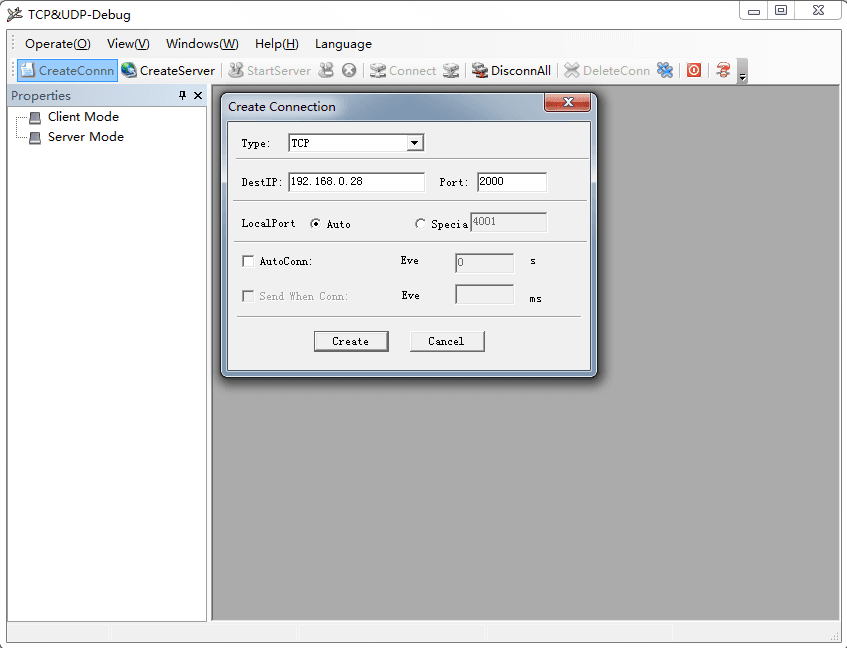
-
2)选择 TCP 类型,输入 Wifi Bee 的 IP 地址和端口,然后点击“Create”。
-
3)点击左侧栏中的“Connect”按钮,现在您可以通过 TCPUDPbg 模拟的 TCP 客户端向 Wifi Bee 发送命令。同时,TCPUDPbg 也会接收到串口监视器发送的字符串!

版本追踪
| 修订版 | 描述 | 发布日期 |
|---|---|---|
| Wifi Bee v1.0 | 使用 MRF24WB0MA 收发模块,SPI 接口,并采用 Atmega328p | 2011年12月13日 |
| Wifi Bee v2.0 | 将 MRF24WB0MA 替换为 RN-171,取消 Atmega328p 芯片 | 2013年11月11日 |
原理图在线查看器
资源
技术支持与产品讨论
感谢您选择我们的产品!我们致力于为您提供多种支持,以确保您使用我们的产品时体验顺畅。我们提供多个沟通渠道,以满足不同的偏好和需求。
